إصلاح تخصيص Halo Infinite لا يتم تحميله في نظام التشغيل Windows 11
نشرت: 2022-01-06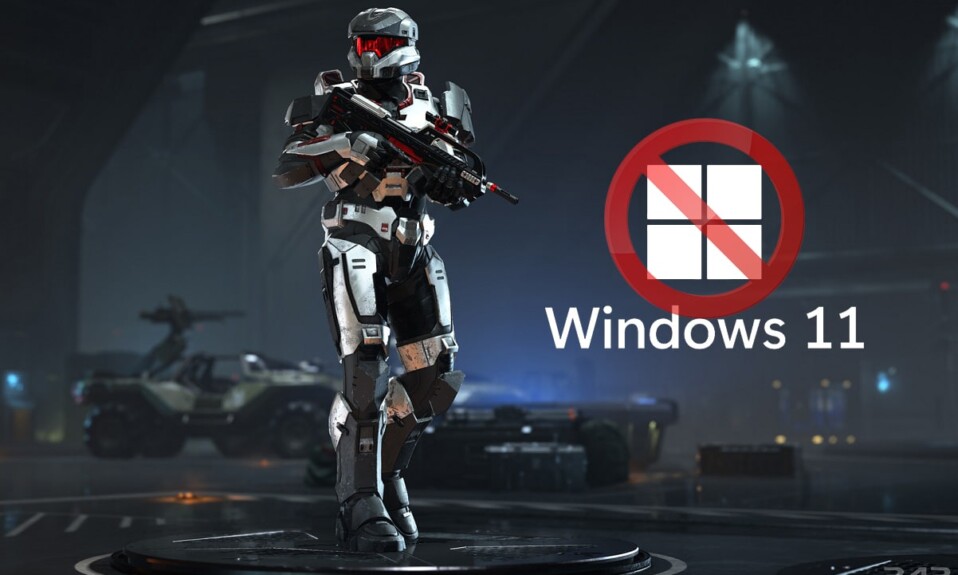
تصل لعبة Halo Infinite multiplayer beta إلى منصات الألعاب وهي متوفرة مجانًا على أجهزة الكمبيوتر وأجهزة Xbox. إنها تجعل جميع اللاعبين متحمسين للعبها مع أصدقائهم على مستوى العالم. إنه لأمر رائع أن تنتزع إذا كنت تريد أنت وأولادك الاستمتاع بها في أحدث خليفة لسلسلة Halo المحبوبة. ومع ذلك ، فإن المرحلة التجريبية المفتوحة تأتي مع رحلة وعر. أحد العوائق العديدة التي تطارد قاعدة المعجبين المخصصة للمسلسل هو Halo Infinite Customization الذي لا يتم تحميل الخطأ. هذا أمر محبط للغاية وقد أعرب اللاعبون عن استيائهم علانية على الإنترنت. لذلك ، أخذنا الأمور على عاتقنا وقمنا بتجميع هذا الدليل حول كيفية إصلاح Halo Infinite Customization الذي لا يتم تحميله في Windows 11.
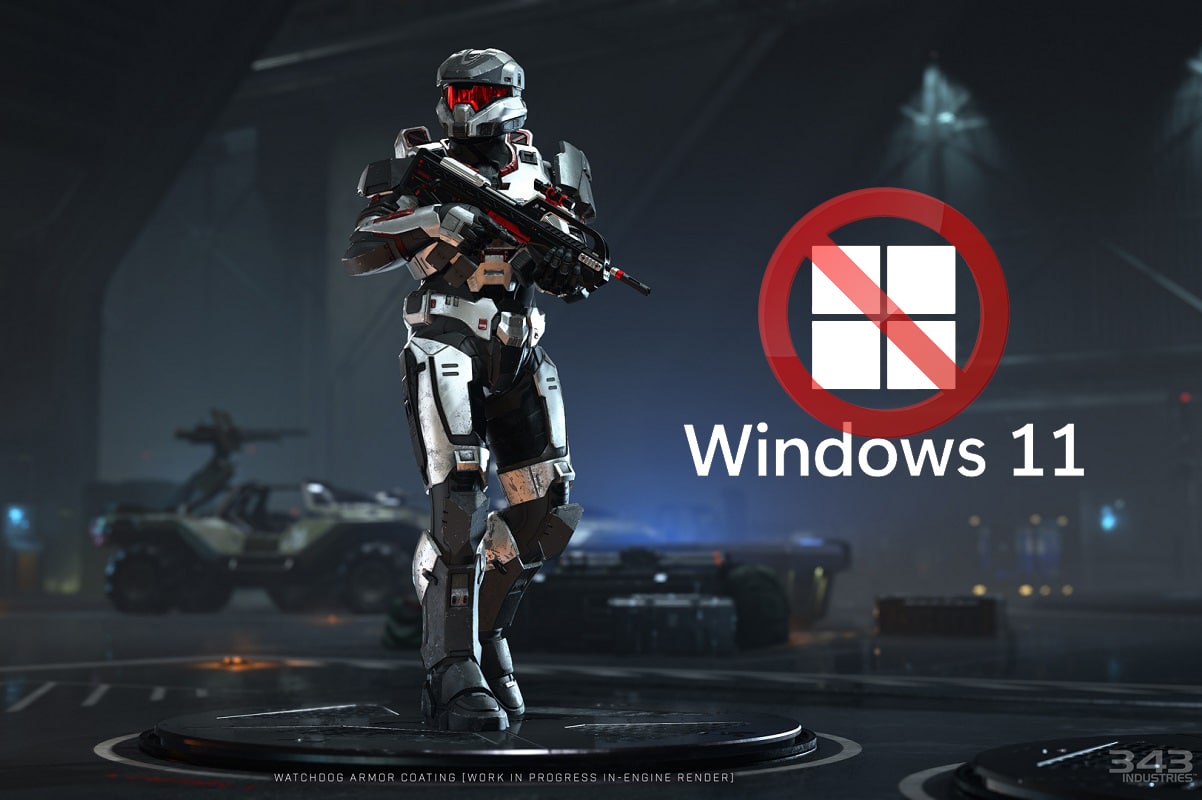
محتويات
- كيفية إصلاح تخصيص Halo Infinite الذي لا يتم تحميله في نظام التشغيل Windows 11
- الطريقة الأولى: إجراء التمهيد النظيف
- الطريقة الثانية: إغلاق العمليات غير الضرورية في الخلفية
- الطريقة الثالثة: تعطيل شبكة IPv6
- الطريقة الرابعة: تمكين ولاية Teredo
- الطريقة الخامسة: زيادة ذاكرة الوصول العشوائي الافتراضية
- الطريقة 6: تعطيل تراكبات اللعبة
- الطريقة 7: التحقق من سلامة ملفات اللعبة (لمستخدمي Steam)
- الطريقة الثامنة: تحديث Halo Infinite (لمستخدمي Steam)
- الطريقة 9: استخدم تطبيق Xbox بدلاً من Steam
- الطريقة العاشرة: تحديث Windows
- نصيحة للمحترفين: متطلبات النظام لـ Halo Infinite
كيفية إصلاح تخصيص Halo Infinite الذي لا يتم تحميله في نظام التشغيل Windows 11
في هذه المقالة ، أوضحنا الطرق التي تم تجربتها واختبارها لإصلاح خطأ عدم تحميل التخصيص اللانهائي Halo. لكن أولاً ، دعونا نتعرف على أسباب هذا الخطأ. حسنًا حتى الآن ، لا يزال السبب وراء الخطأ غير معروف وبصراحة تامة ، إنه مفهوم. اللعبة لا تزال في المرحلة التجريبية المفتوحة. ليس من الأخبار أن تكون اللعبة مليئة بالأخطاء في هذه المراحل المبكرة. على الرغم من أن الجناة قد يكونون:
- تكوين بروتوكول الإنترنت الإصدار 6 (IPv6) الخاطئ أو غير المتوافق.
- انتهاء الانقطاع عن مزودي خدمة اللعبة.
الطريقة الأولى: إجراء التمهيد النظيف
أولاً ، يجب عليك تنظيف جهاز الكمبيوتر الخاص بك لإصلاح Halo Infinite Customization الذي لا يتم تحميله على Windows 11. سيساعد هذا في التخلص من الأخطاء وقد يصلح الخطأ المذكور. اقرأ دليلنا حول كيفية إجراء التمهيد النظيف في نظام التشغيل Windows 10 هنا للقيام بذلك.
الطريقة الثانية: إغلاق العمليات غير الضرورية في الخلفية
إذا كانت هناك أي عمليات غير مرغوب فيها تعمل في الخلفية والتي تستهلك الكثير من موارد الذاكرة ووحدة المعالجة المركزية ، فيجب عليك إغلاق هذه العمليات ، على النحو التالي:
1. اضغط على مفتاحي Ctrl + Shift + Esc معًا لتشغيل إدارة المهام .
2. في علامة التبويب " العمليات " ، يمكنك رؤية التطبيقات والعمليات التي تستهلك الكثير من موارد الذاكرة بواسطة عمود " الذاكرة ".
3. انقر بزر الماوس الأيمن فوق العمليات غير المرغوب فيها (مثل Microsoft Teams ) وانقر فوق "إنهاء المهمة " ، كما هو موضح أدناه.
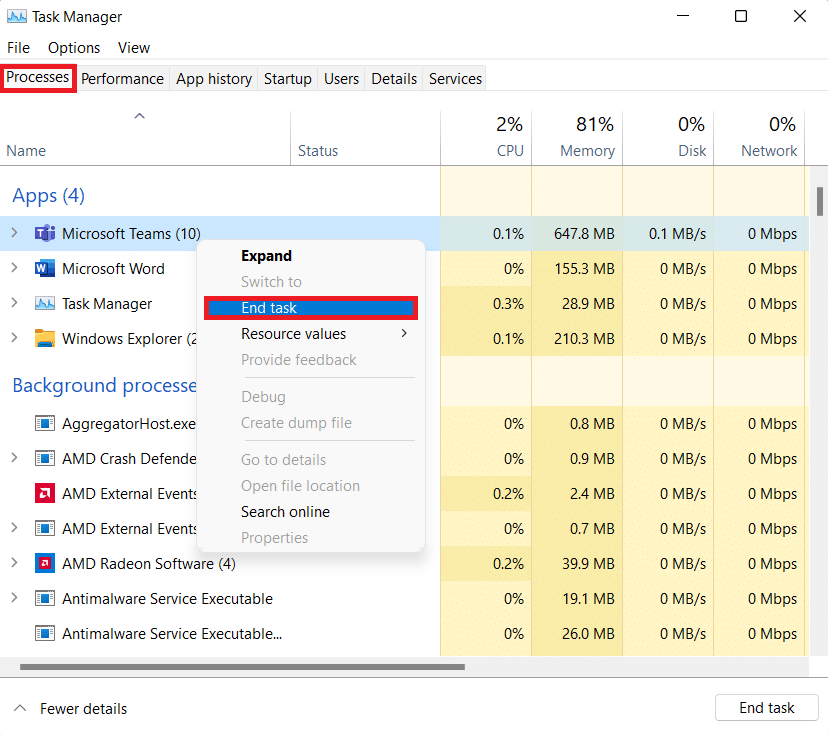
4. كرر نفس الشيء مع المهام الأخرى غير المطلوبة حاليًا ثم قم بتشغيل Halo Infinite.
الطريقة الثالثة: تعطيل شبكة IPv6
فيما يلي خطوات إصلاح Halo Infinite Customization التي لا يتم تحميلها على Windows 11 عن طريق تعطيل شبكة بروتوكول الإنترنت الإصدار 6 (IPv6):
1. انقر فوق رمز البحث ، واكتب عرض اتصالات الشبكة ، وانقر فوق فتح .
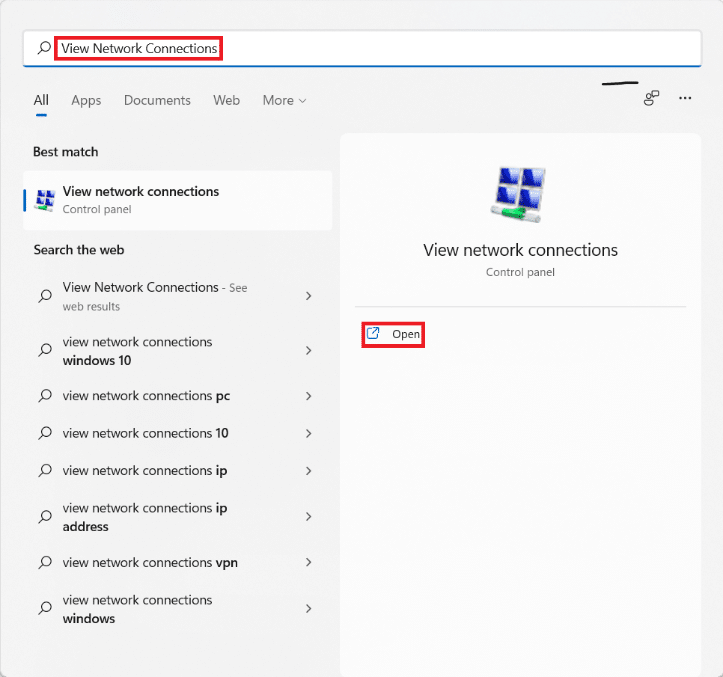
2. في نافذة Network Connections (اتصالات الشبكة) ، انقر بزر الماوس الأيمن فوق محول الشبكة (مثل Wi-Fi ) الذي تتصل به.
3. حدد خصائص من قائمة السياق ، كما هو موضح.
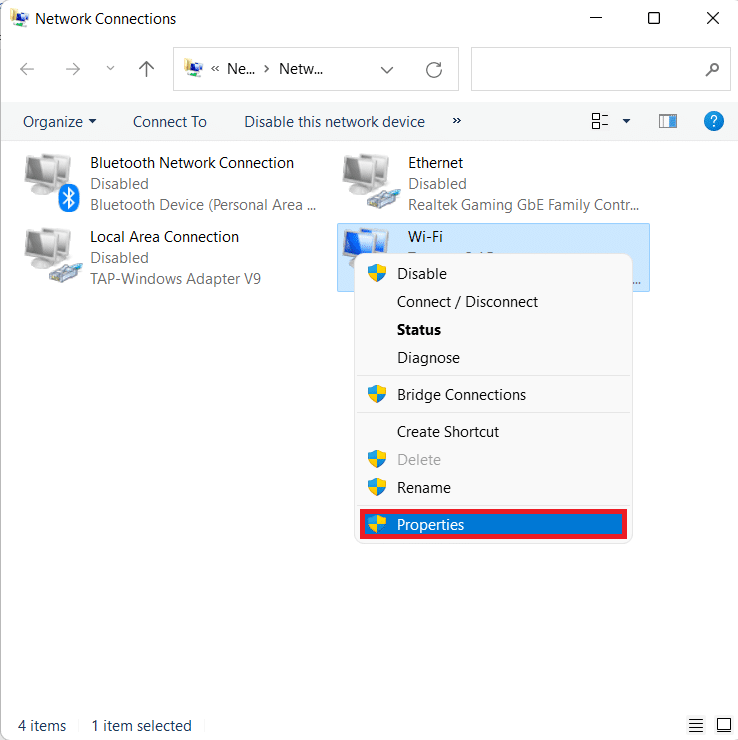
4. في نافذة خصائص Wi-Fi ، قم بالتمرير لأسفل في علامة التبويب الشبكات .
5. هنا ، حدد خيار Internet Protocol Version 6 (TCP / IPv6) وقم بإلغاء تحديده.
ملاحظة: تأكد من تحديد الإصدار 4 من بروتوكول الإنترنت (TCP / IPv4) .
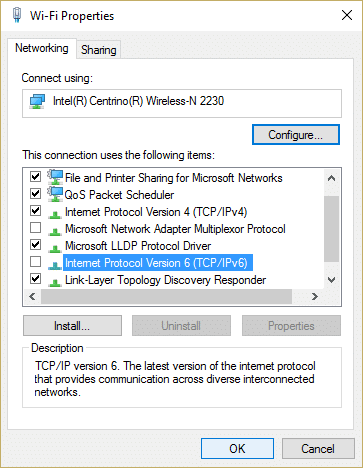
6. أخيرًا ، انقر فوق " موافق " لحفظ التغييرات.
الآن ، حاول إعادة تشغيل Halo Infinite مرة أخرى لمعرفة ما إذا كان الخطأ لا يزال موجودًا.
اقرأ أيضًا: كيفية عرض العمليات الجارية في Windows 11
الطريقة الرابعة: تمكين ولاية Teredo
هناك بديل آخر لإصلاح مشكلة Halo Infinite Customization التي لا يتم تحميلها على نظام التشغيل Windows 11 وهو تمكين Teredo State ، كما هو موضح أدناه:
1. اضغط على مفتاحي Windows + R معًا لفتح مربع الحوار " تشغيل ".
2. اكتب gpedit.msc وانقر فوق " موافق " لفتح محرر نهج المجموعة المحلي .
ملاحظة: إذا لم تتمكن من الوصول إليه ، فاقرأ كيفية تمكين محرر نهج المجموعة في Windows 11 Home Edition هنا.
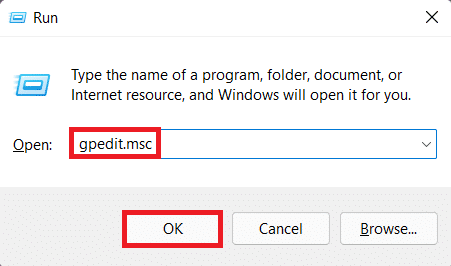
3. انتقل إلى تكوين الكمبيوتر> قوالب الإدارة> كافة الإعدادات من الجزء الأيمن.
4. ثم حدد موقع وانقر نقرًا مزدوجًا فوق Set Teredo State ، كما هو موضح بشكل مميز.
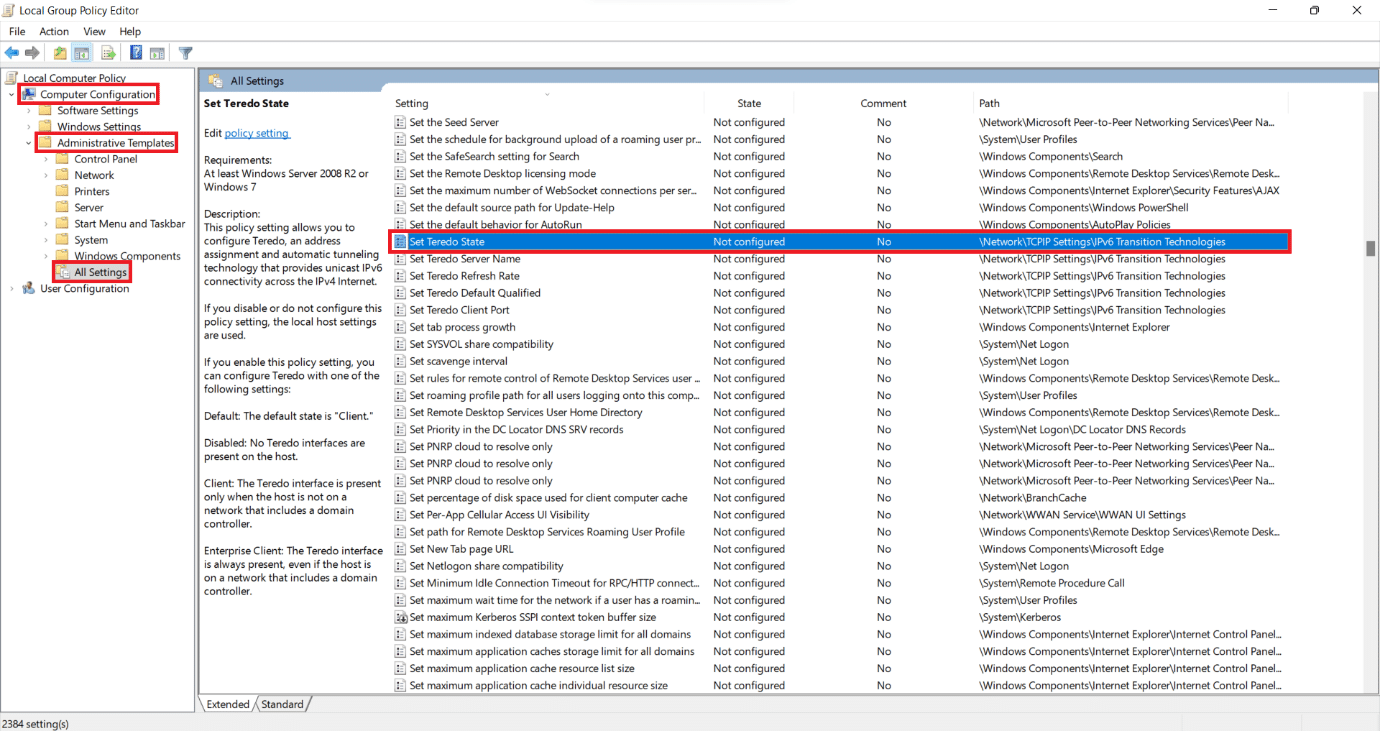
5. هنا ، انقر فوق ممكّن وحدد Enterprise Client من القائمة المنسدلة تحديد من الحالات التالية .
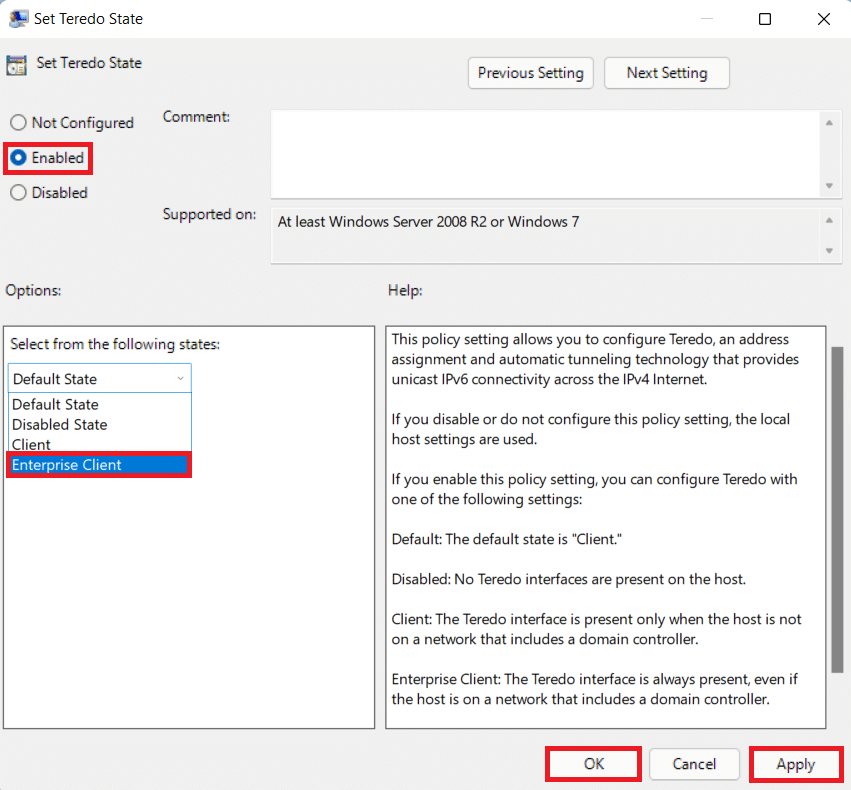
6. انقر فوق " تطبيق"> "موافق " لحفظ التغييرات ومحاولة لعب اللعبة في وضع تعدد اللاعبين.
الطريقة الخامسة: زيادة ذاكرة الوصول العشوائي الافتراضية
يمكنك أيضًا زيادة ذاكرة الوصول العشوائي الافتراضية لإصلاح Halo Infinite Customization الذي لا يتم تحميله في Windows 11 ، على النحو التالي:
1. افتح مربع الحوار " تشغيل " ، واكتب sysdm.cpl وانقر فوق " موافق ".
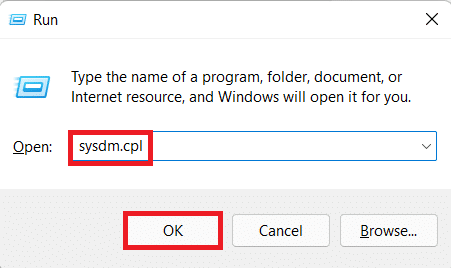
2. انتقل إلى علامة التبويب خيارات متقدمة في نافذة خصائص النظام .
3. انقر فوق إعدادات ... زر تحت قسم الأداء ، كما هو موضح.
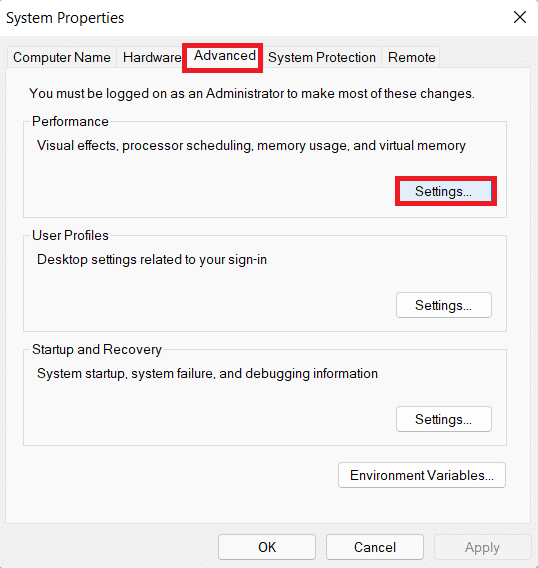
4. في نافذة خيارات الأداء ، انتقل إلى علامة التبويب خيارات متقدمة .
5. انقر على زر تغيير… تحت قسم الذاكرة الظاهرية ، كما هو موضح.
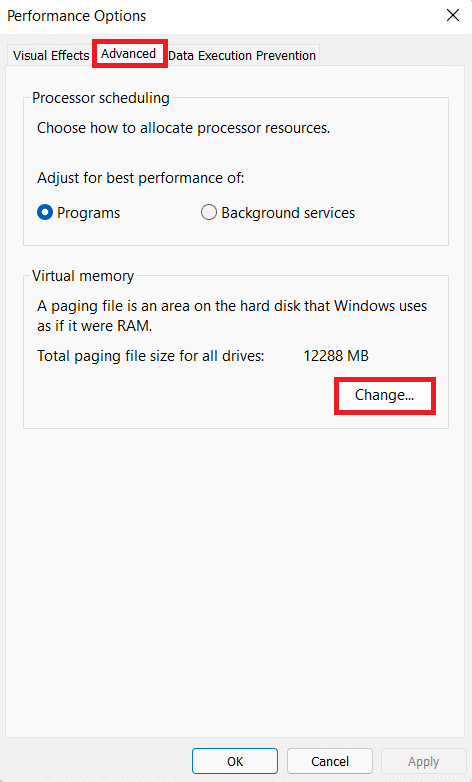
6. قم بإلغاء تحديد المربع لإدارة حجم ملف ترحيل الصفحات تلقائيًا لجميع محركات الأقراص.
7. حدد محرك الأقراص الأساسي من القائمة بمعنى C: وانقر فوق " لا يوجد ملف ترحيل ".
8. ثم انقر فوق تعيين > موافق ، كما هو موضح أدناه.
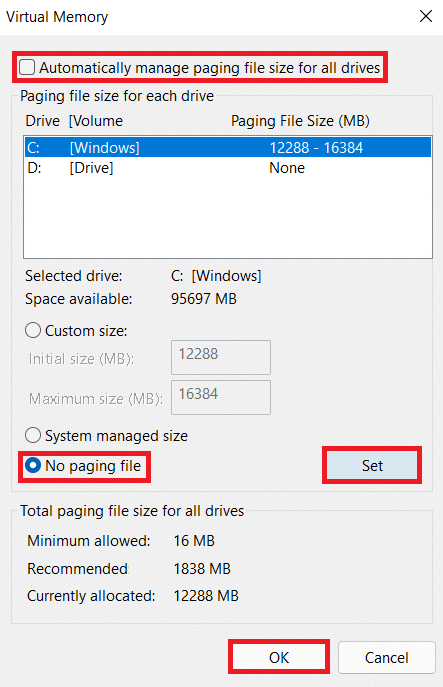
9. حدد نعم في موجه تأكيد خصائص النظام الذي يظهر.
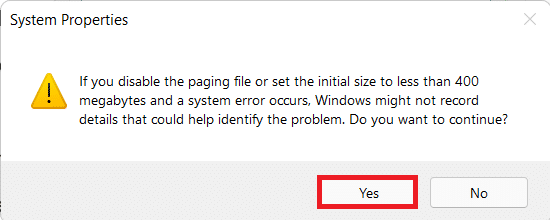
10. انقر فوق وحدة تخزين غير أساسية في قائمة محركات الأقراص وحدد حجم مخصص .
11. أدخل حجم الترحيل لكل من الحجم الأولي والحجم الأقصى بالميغابايت (MB).

ملاحظة: يكون حجم ترحيل الصفحات مثالياً ضعف حجم الذاكرة الفعلية (RAM).
12. انقر فوق "تعيين" وقم بتأكيد أي مطالبة تظهر.
13. أخيرًا ، انقر فوق " موافق " وأعد تشغيل الكمبيوتر.
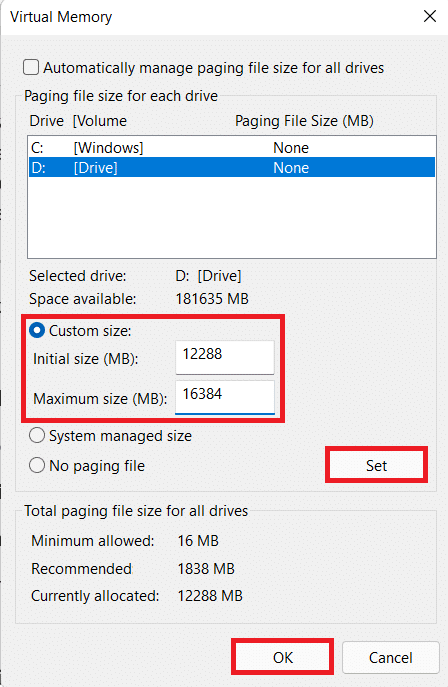
اقرأ أيضًا: كيفية تمكين أو تعطيل الوصول السريع في Windows 11
الطريقة 6: تعطيل تراكبات اللعبة
هناك طريقة أخرى لإصلاح Halo Infinite Customization التي لا يتم تحميلها في Windows 11 وهي تعطيل تراكبات اللعبة. سيؤدي ذلك إلى تقليل استخدام الذاكرة العالية وحل التأخيرات ومواطن الخلل أيضًا. لقد شرحنا عملية تطبيق Discord و NVIDIA GeForce و Xbox Game Bar في نظام التشغيل Windows 11.
الخيار 1: تعطيل Discord Overlay
1. افتح تطبيق Discord PC Client وانقر على أيقونة الإعدادات بجوار اسم مستخدم Discord الخاص بك.
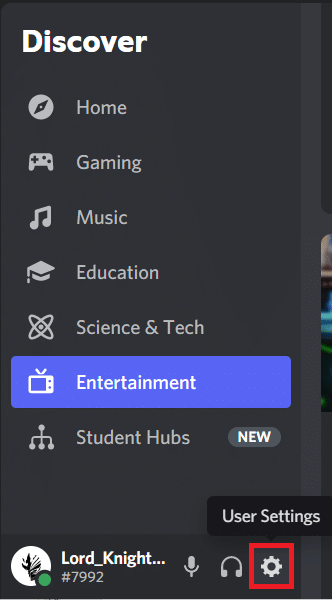
2. قم بالتمرير لأسفل في جزء التنقل الأيسر وانقر فوق Game Overlay ضمن قسم إعدادات النشاط .
3. قم بإيقاف تشغيل التبديل لتمكين التراكب داخل اللعبة لتعطيله ، كما هو موضح.
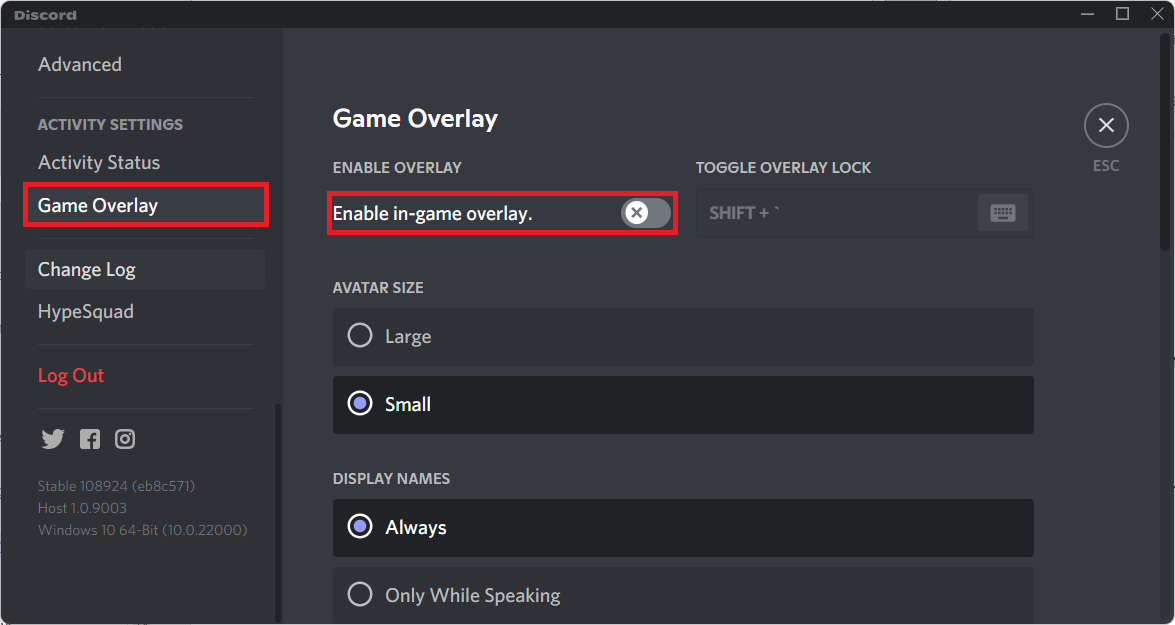
اقرأ أيضًا: كيفية حذف Discord
الخيار 2: تعطيل NVIDIA GeForce Experience Overlay
1. افتح تطبيق GeForce Experience وانقر على أيقونة الإعداد كما هو موضح أدناه.

2. في علامة التبويب " عام " ، قم بإيقاف تشغيل مفتاح التبديل لـ IN-GAME OVERLAY لتعطيله .
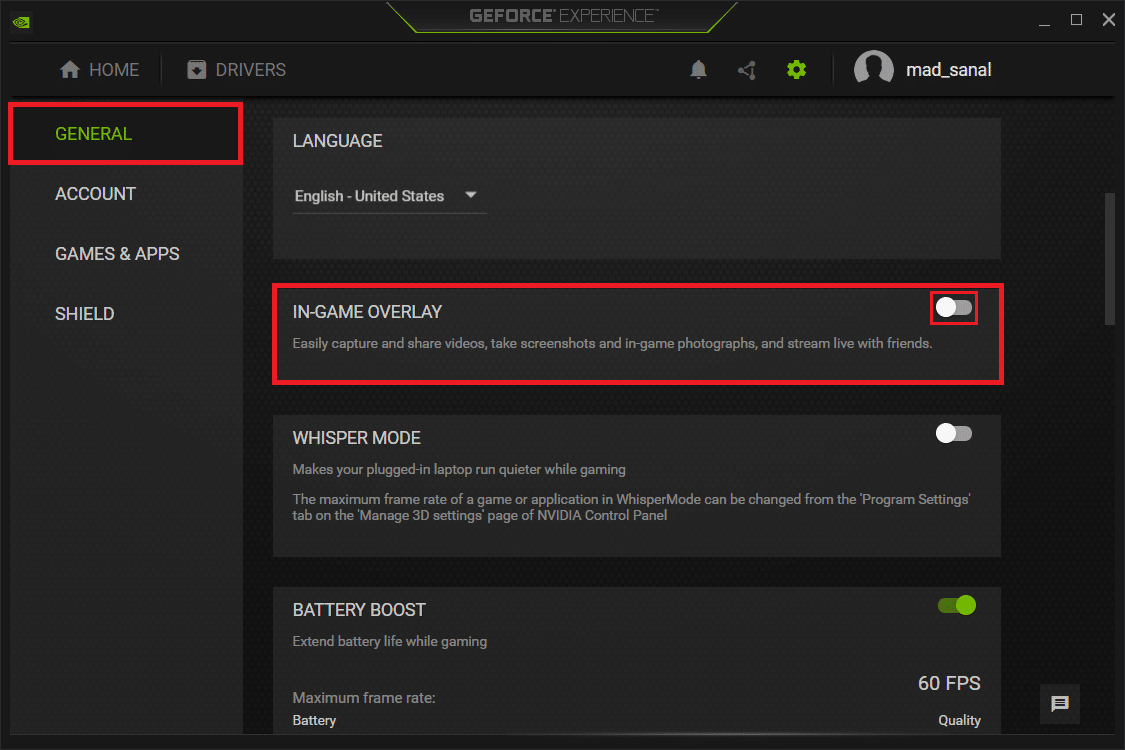
3. أعد تشغيل الكمبيوتر للسماح بالتغييرات سارية المفعول.
اقرأ أيضًا: ما هو NVIDIA Virtual Audio Device Wave Extensible؟
الخيار 3: تعطيل تراكب شريط ألعاب Xbox
1. اضغط على مفتاحي Windows + I معًا لفتح الإعدادات .
2. انقر فوق إعدادات الألعاب في الجزء الأيمن وشريط ألعاب Xbox في الجزء الأيمن.
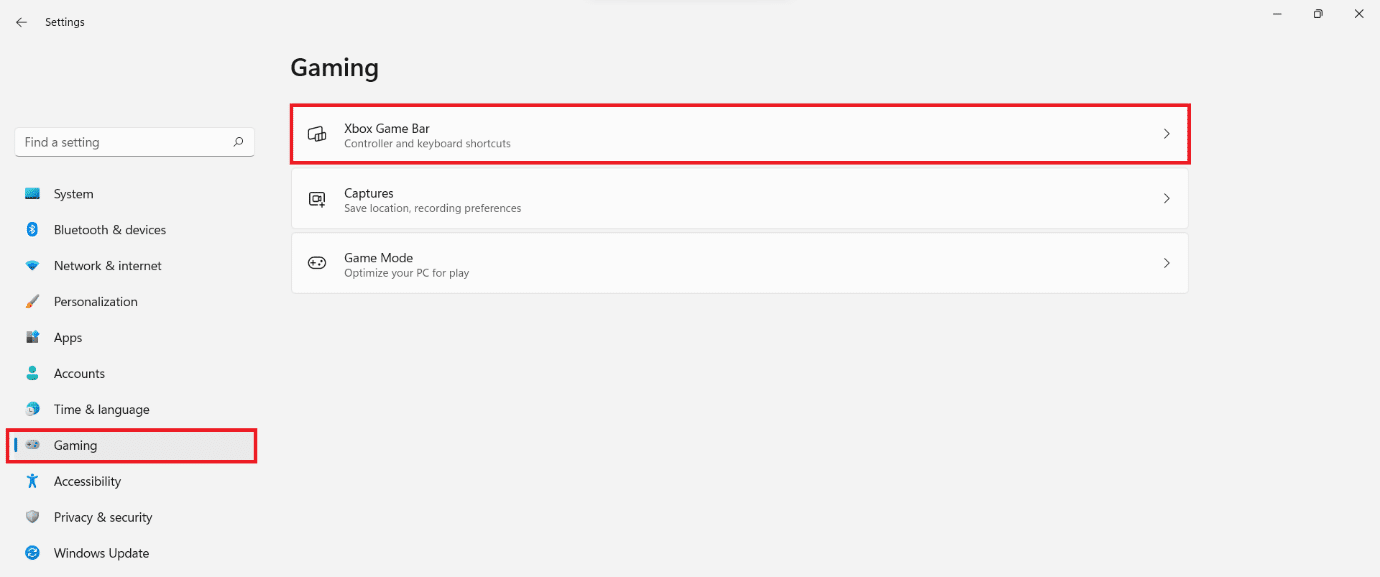
3. قم بإيقاف تشغيل مفتاح التبديل لإيقاف تشغيل Xbox Game Bar .

الطريقة 7: التحقق من سلامة ملفات اللعبة (لمستخدمي Steam)
الآن ، إذا كنت تستخدم Steam ، فيمكنك التحقق من سلامة ملفات اللعبة لإصلاح خطأ Halo Infinite Customization الذي لا يتم تحميله في Windows 11.
1. انقر فوق أيقونة البحث واكتب Steam ، ثم انقر فوق فتح .
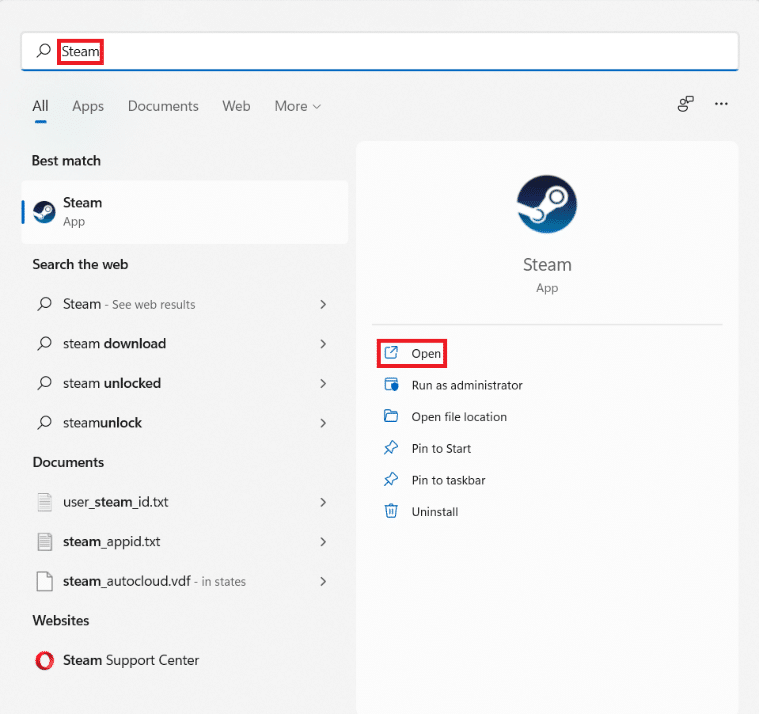
2. في عميل Steam PC ، انقر فوق علامة التبويب LIBRARY كما هو موضح.
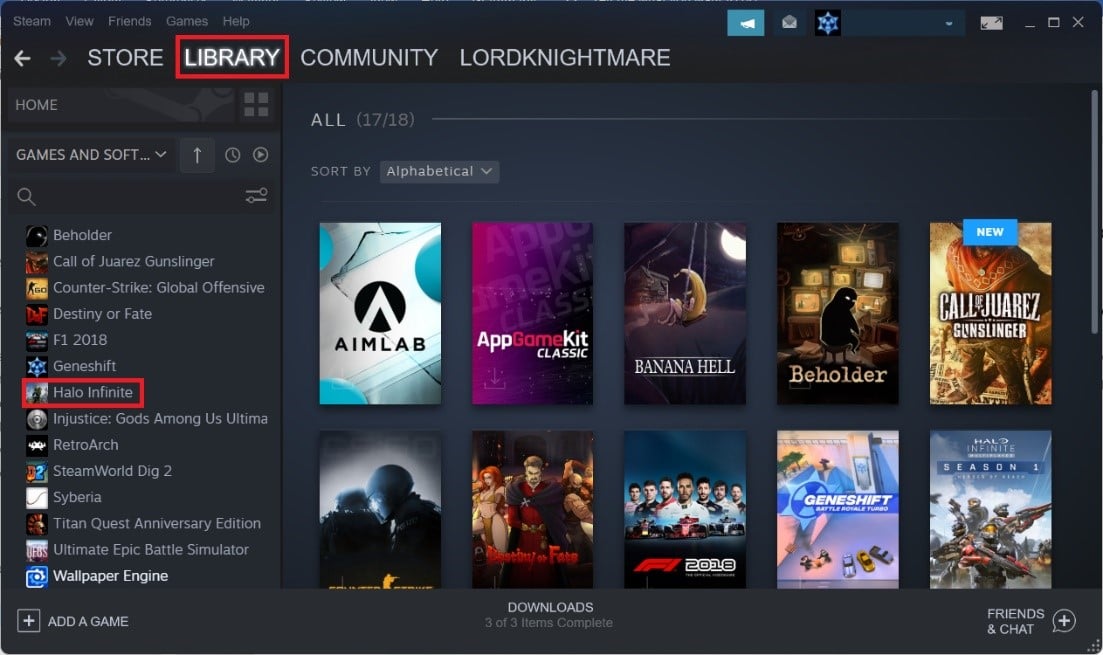
3. ابحث عن Halo Infinite في الجزء الأيسر وانقر بزر الماوس الأيمن فوقه لفتح قائمة السياق. انقر فوق خصائص .
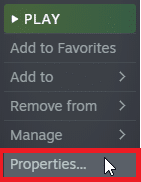
4. في نافذة الخصائص ، انقر فوق الملفات المحلية في الجزء الأيمن وانقر فوق التحقق من سلامة ملفات اللعبة ... المعروضة مميزة.
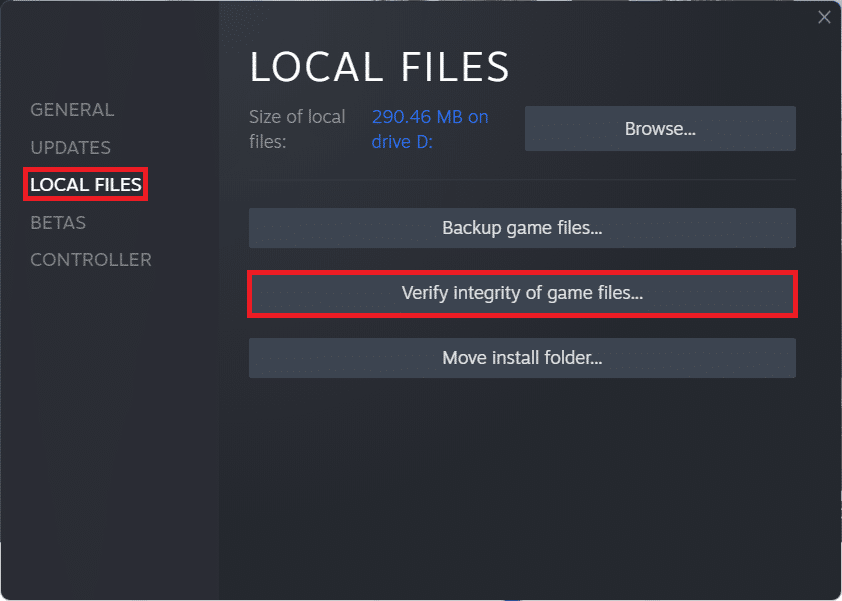
5. سيجد Steam تناقضات وإذا تم العثور عليها ، فسيتم استبدالها وتصحيحها.
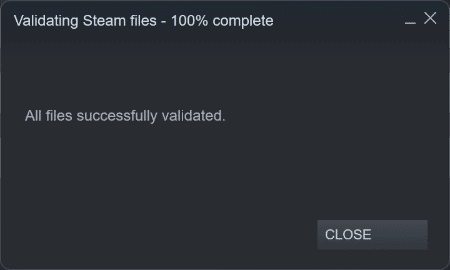
اقرأ أيضًا: كيفية تغيير صورة ملف تعريف Steam
الطريقة الثامنة: تحديث Halo Infinite (لمستخدمي Steam)
في كثير من الأحيان ، قد تكون هناك أخطاء في اللعبة ، لذلك يجب عليك تحديث اللعبة لإصلاح Halo Infinite Customization الذي لا يتم تحميله في مشكلة Windows 11.
1. قم بتشغيل عميل Steam وانتقل إلى علامة التبويب LIBRARY كما هو موضح في الطريقة 7.
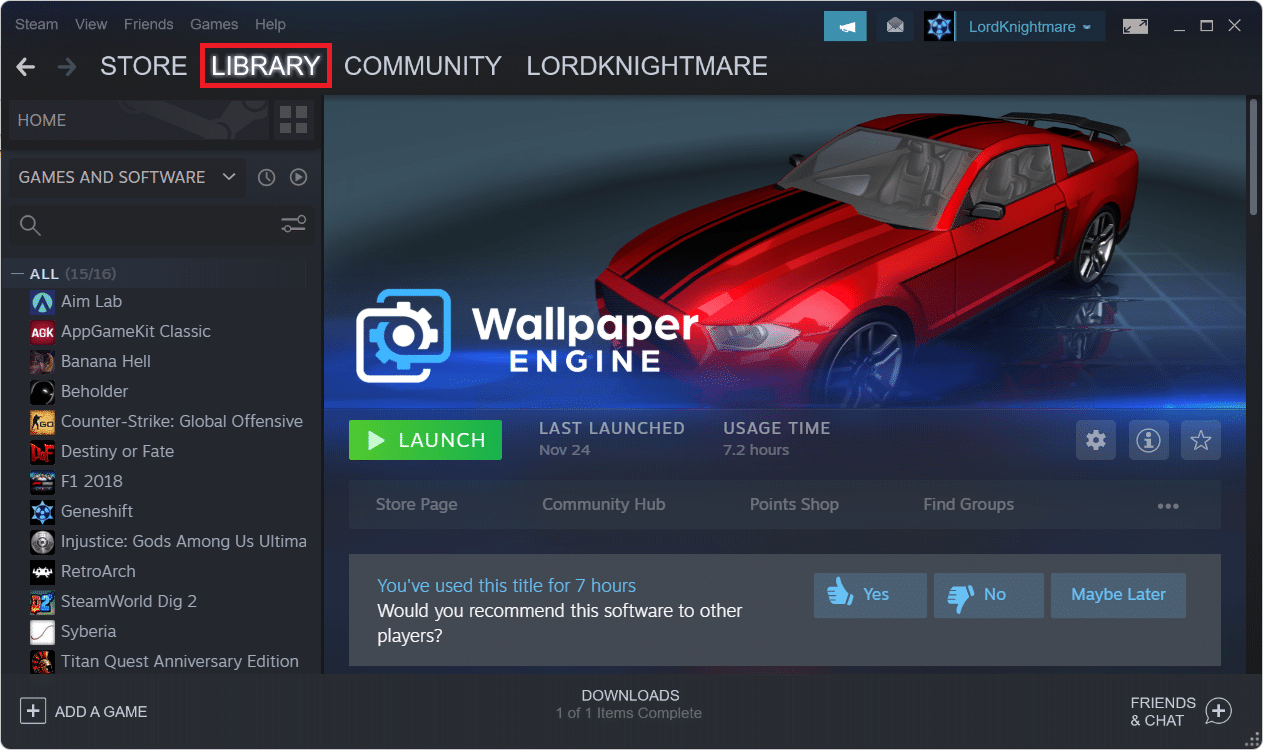
2. ثم انقر فوق Halo Infinite في الجزء الأيمن.
3. إذا كان هناك أي تحديث متاح ، فسترى خيار التحديث على صفحة اللعبة نفسها. انقر عليه.
ملاحظة: لقد أظهرنا خيار التحديث لشركة Rogue لأغراض التوضيح فقط.
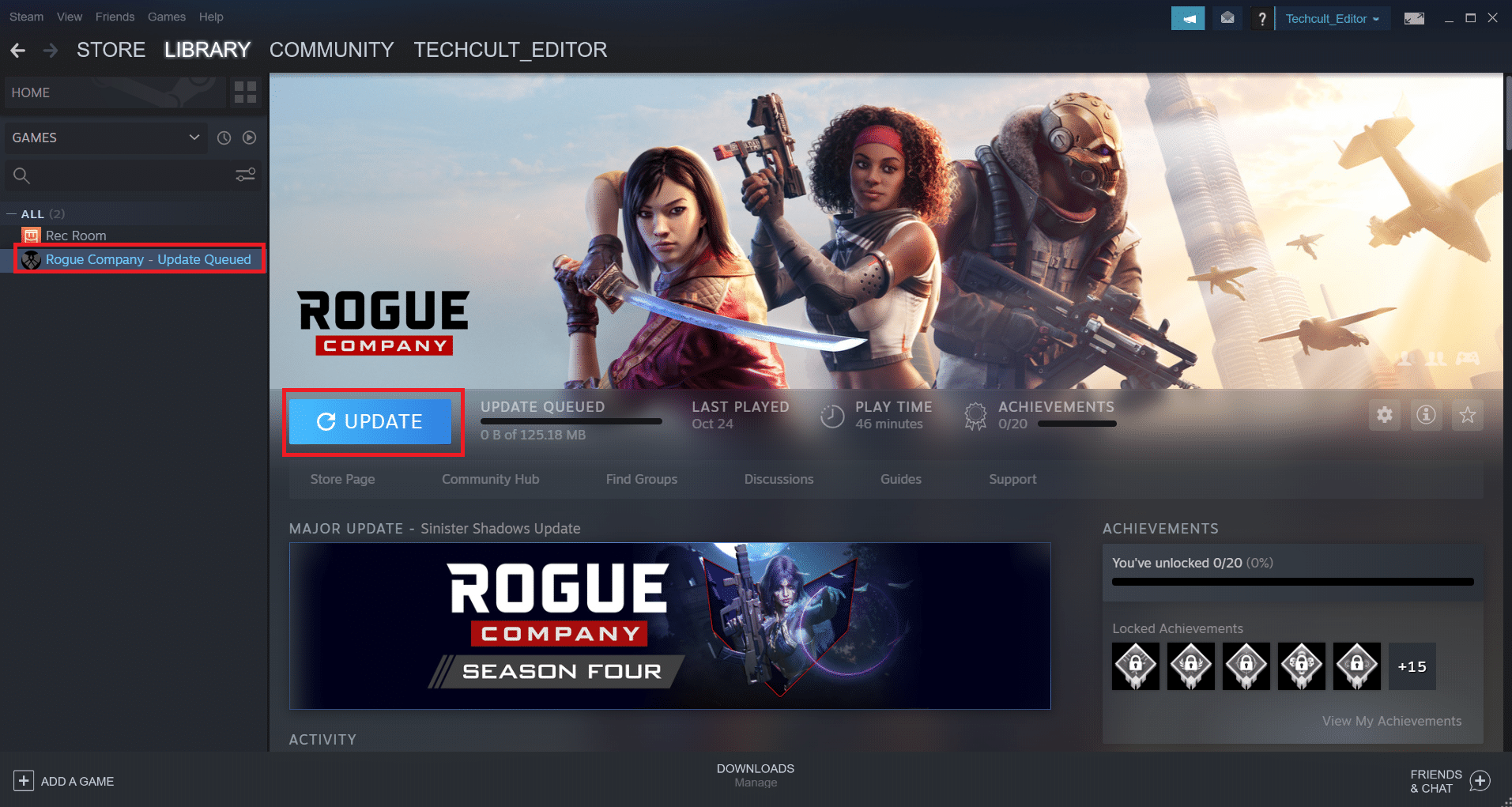
الطريقة 9: استخدم تطبيق Xbox بدلاً من Steam
يستخدم الكثير منا Steam باعتباره عميلنا الأساسي لأنه يعمل كمركز لألعاب الكمبيوتر الأكثر شعبية. يمكن أيضًا الوصول إلى Halo Infinite multiplayer على Steam ، على الرغم من أنها قد لا تكون خالية من الأخطاء مثل تطبيق Xbox. نتيجة لذلك ، نوصي بتنزيل Halo Infinite multiplayer beta من خلال تطبيق Xbox بدلاً من ذلك.
اقرأ أيضًا: إصلاح سماعة Xbox One لا تعمل
الطريقة العاشرة: تحديث Windows
إذا لم تنجح أي من الطرق المذكورة أعلاه ، فقم بتحديث نظام التشغيل Windows الخاص بك لإصلاح Halo Infinite Customization الذي لا يتم تحميله على مشكلة Windows 11.
1. اضغط على مفتاحي Windows + I معًا لفتح تطبيق الإعدادات .
2. هنا ، انقر فوق Windows Update في الجزء الأيمن.
3. ثم انقر فوق التحقق من وجود تحديثات .
4. إذا كان هناك أي تحديث متاح ، فانقر فوق الزر "تنزيل وتثبيت" الموضح في الصورة المميزة.
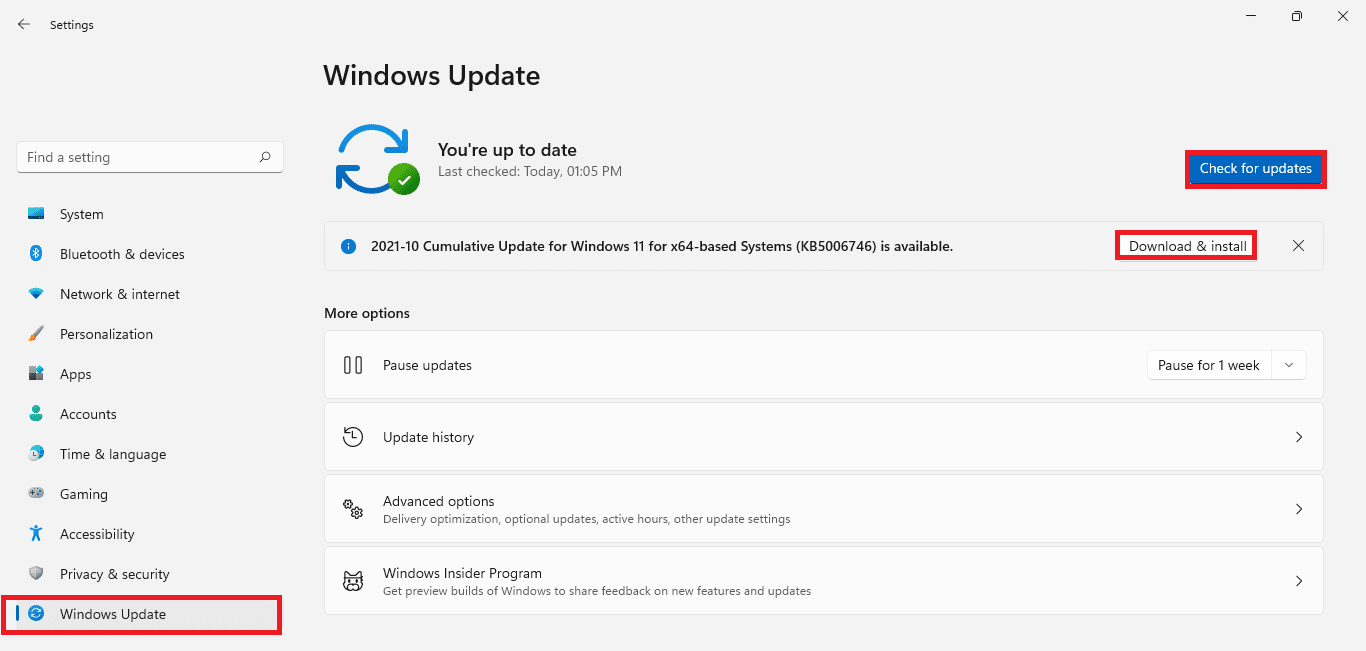
5. انتظر حتى يقوم Windows بتنزيل التحديثات وتثبيتها. أخيرًا ، أعد تشغيل الكمبيوتر .
نصيحة للمحترفين: متطلبات النظام لـ Halo Infinite
الحد الأدنى لمتطلبات النظام
| يتطلب معالج 64 بت ونظام تشغيل | |
| نظام التشغيل | نظام التشغيل Windows 10 RS5 x64 |
| المعالج | AMD Ryzen 5 1600 أو Intel i5-4440 |
| ذاكرة | 8 جيجا بايت رام |
| الرسومات | AMD RX 570 أو NVIDIA GTX 1050 Ti |
| برنامج DirectX | الإصدار 12 |
| مساحة التخزين | مساحة متوفرة تبلغ 50 جيجا بايت |
متطلبات النظام المستحسنة
| يتطلب معالج 64 بت ونظام تشغيل | |
| نظام التشغيل | نظام التشغيل Windows 10 19H2 x64 |
| المعالج | AMD Ryzen 7 3700X أو Intel i7-9700k |
| ذاكرة | 16 جيجا بايت رام |
| الرسومات | Radeon RX 5700 XT أو NVIDIA RTX 2070 |
| برنامج DirectX | الإصدار 12 |
| مساحة التخزين | مساحة متوفرة تبلغ 50 جيجا بايت |
موصى به:
- كيف تلعب ألعاب Steam من Kodi
- كيفية تغيير Lid Open Action في نظام التشغيل Windows 11
- كيفية تعطيل Steam Overlay في نظام التشغيل Windows 10
- إصلاح Halo Infinite جميع أعضاء Fireteam ليسوا على نفس الإصدار في Windows 11
نأمل أن تكون المقالة مفيدة حول كيفية إصلاح Halo Infinite Customization الذي لا يتم تحميله في Windows 11 . نرحب بجميع اقتراحاتكم واستفساراتكم ، لذا يرجى الكتابة إلينا في مربع التعليقات أدناه. نود أيضًا أن نسمع منك عن الموضوع التالي الذي تريد منا استكشافه بعد ذلك.
